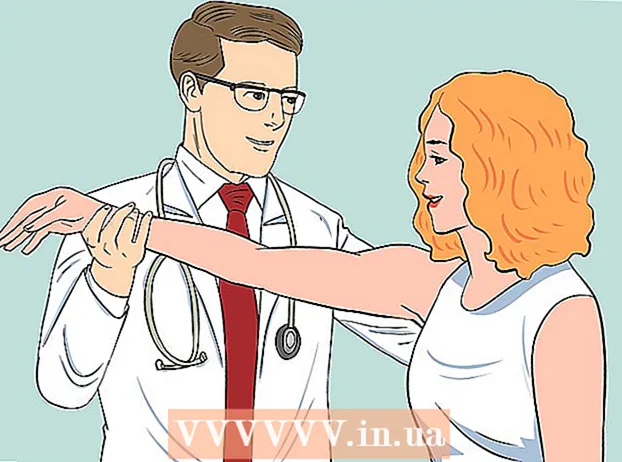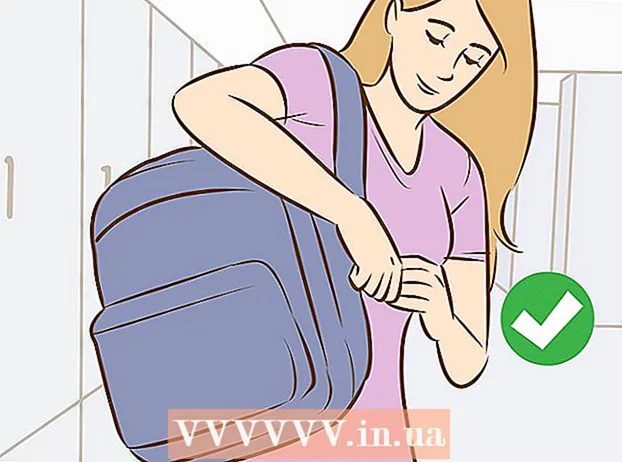Höfundur:
Louise Ward
Sköpunardag:
12 Febrúar 2021
Uppfærsludagsetning:
1 Júlí 2024
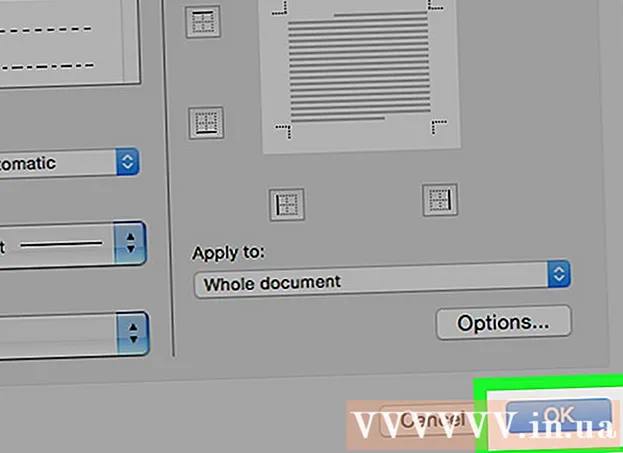
Efni.
Þessi wikiHow kennir þér hvernig á að fjarlægja útlínur sem þú getur óvart búið til með því að ýta á þrjú bandstrik (-), undirstrikun (_), jöfn merki (=) eða stjörnu ( *) og ýta síðan á „skila“ á Microsoft Word
Skref
Aðferð 1 af 3: Hápunktur og eytt
Smelltu á línuna rétt fyrir ofan óæskilegu línuna. Ef það er einhver texti beint fyrir ofan línuna skaltu velja alla línuna fyrir ofan landamærin.

Dragðu músarbendilinn að línunni beint fyrir neðan óæskilegu línuna. Vinstri hluti línunnar er auðkenndur.
Ýttu á eyða. Í mörgum útgáfum af Word eyðir línan. auglýsing
Aðferð 2 af 3: Notaðu heimakort

Smelltu á línuna rétt fyrir ofan óæskilegu línuna. Ef það er einhver texti beint fyrir ofan línuna skaltu velja alla línuna fyrir ofan landamærin.
Dragðu músarbendilinn að línunni beint fyrir neðan óæskilegu línuna. Vinstri hluti línunnar er auðkenndur.
Smelltu á kortið Heim efst á skjánum.
Smelltu á táknið „Jaðar og skygging“. Þessi hnappur er með ferning sem er skipt í fjóra ramma innan hlutans „málsgrein“ á borði.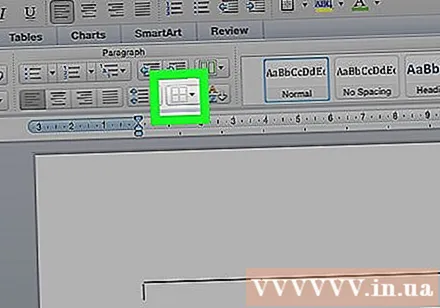
Smellur Engin landamæri (Engin landamæri). Landamærin hverfa. auglýsing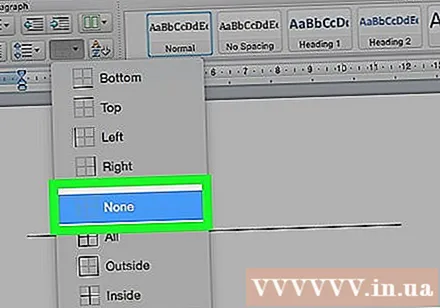
Aðferð 3 af 3: Notaðu valmyndina Page Borders
Smelltu á línuna rétt fyrir ofan óæskilegu línuna. Ef það er einhver texti beint fyrir ofan línuna skaltu velja alla línuna fyrir ofan línuna.
Dragðu músarbendilinn að línunni beint fyrir neðan óæskilegu línuna. Vinstri hluti línunnar er auðkenndur.
Smelltu á kortið Thiết kế (Hönnun) er efst í glugganum.
Smellur Blaðamörk (Page Outline) efst í hægra horni gluggans.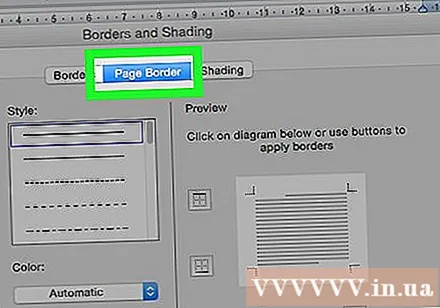
Smelltu á kortið Landamæri (Jaðar) er efst í glugganum.
Smellur Enginn (Ekki tiltækt) í vinstri glugganum.
Smellur Allt í lagi. Landamærin hverfa. auglýsing